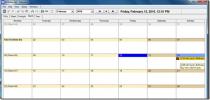Modificarea butoanelor de navigare Windows Explorer [Windows 7]
În iulie, noi a acoperit un ghid la aducerea butonului de navigare clasic „Up One Level” în Windows 7 Explorer utilizând Classic Explorer. Astăzi am descoperit Windows 7 Butoane de navigare Customizer, o aplicație gratuită care oferă o modalitate simplă de a înlocui butoanele de navigare fără a fi necesar ca utilizatorii să regleze manual cu configurația implicită. Partea bună este că permite utilizatorului să schimbe butoanele din bara de titlu a exploratorului Windows, inclusiv butoane de navigare, actualizare și bare de căutare, cu o opțiune de a reține butoanele originale.
Aplicația este foarte portabilă, o poți transporta pentru a schimba butoanele de navigare de pe sistemele tale. Trebuie doar să lansați aplicația și să selectați setul de butoane pe care doriți să-l schimbați, odată selectată, faceți clic pe butonul Schimbați harta selectată.

Selectați imaginea respectivă (format BMP) pentru a înlocui imaginea butonului selectat.
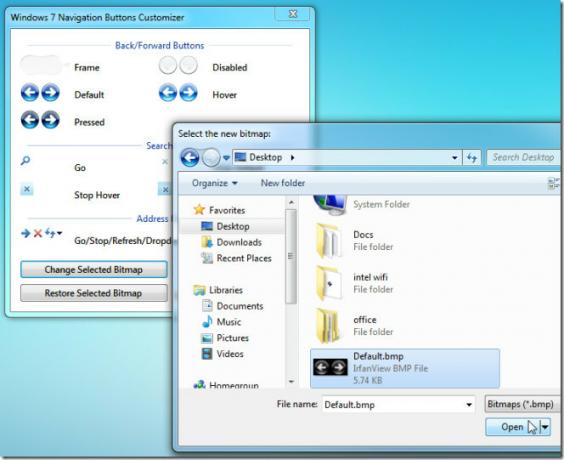
Acesta va reporni imediat Windows Explorer și va schimba imaginea setată de butoane.
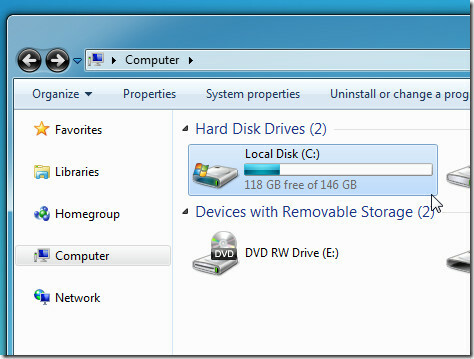
De asemenea, puteți modifica orice buton disponibil de navigare, căutare și bara de adrese. Pentru a restabili orice buton setat, trebuie să selectați setul de butoane și să faceți clic pe Restaurați butonul selectat pentru a reține butoanele implicite înapoi. Aplicația este stabilă și a fost testată atât pe sistemele Windows 7 x86 cât și pe x64.
Descărcați personalizatorul Windows 7 butoane de navigare
Căutare
Postări Recente
Cum să obțineți note lipicioase simple pe desktop pe Windows 10
Windows 10 are o aplicație Sticky Notes care a înlocuit aplicația c...
Geany este ușor IDE cu compilator încorporat, acum pentru Windows
Am susținut anterior geany pentru utilizatorii Linux din trecutul n...
Program de desktop pentru calendare și de gestionare a evenimentelor Kalender din Marea Britanie
Există multe programe de gestionare a evenimentelor disponibile, ca...